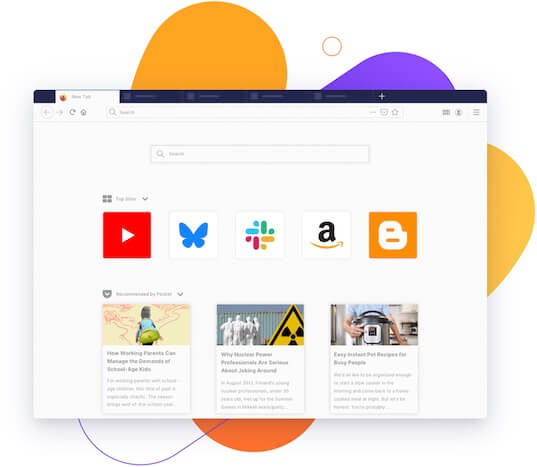Chromebook के लिए Firefox क्यों लें?
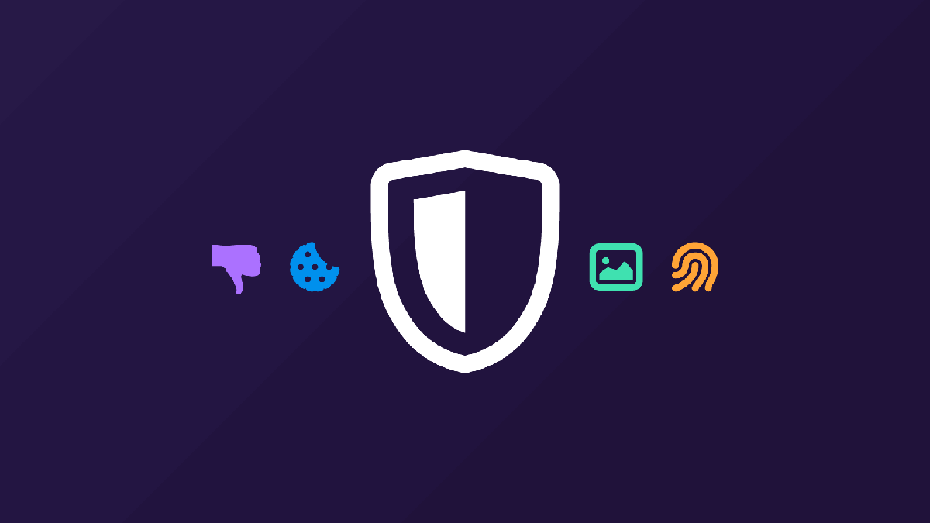
Chromebook में पहले से Chrome इंस्टाल किए जाने के बाद भी, आप Firefox को डाउनलोड करके अपने तयशुदा ब्राउज़र के रूप में इसका उपयोग करके लाभ ले सकते हैं :
- हमेशा चालू रहने वाली ट्रैकिंग सुरक्षा : Firefox तयशुदा रूप से आपके पर्सनल डेटा को वेब पर आपका पीछा करने वाले ज्ञात विज्ञापन ट्रैकर्स, सोशल ट्रैकर्स और क्रिप्टोमाइनिंग स्क्रिप्ट्स से बचाने के लिए उन्नत ट्रैकिंग सुरक्षा (ETP) चलाता है।
- स्वतंत्र तकनीक का समर्थन करना : चूंकि अधिकांश प्रमुख ब्राउज़र अब Chromium पर चल रहे हैं, ऐसे बहुत कम विकल्प हैं जो बिग टेक मशीन में जानकारी नहीं देते हैं। Firefox एक गैर-लाभ संगठन द्वारा समर्थित है और इंटरनेट को ठीक करने के लिए समर्पित है। Firefox का उपयोग करना आपको इसका एक हिस्सा बनाता है।
Chromebook के लिए Firefox को इंस्टॉल करना मुश्किल है?
हम चाहते हैं कि यह साफ़ और सीधा हो, लेकिन आपका Chromebook आपको Google Play के परितंत्र में ही रखना पसंद करेगा। हालांकि हमें लगता है कि Firefox ब्राउज़र को आपके Chromebook पर इंस्टाल करने से आपको फ़ायदा ही होगा – और ज़रूरत पड़ने पर आपकी सहायता करने के लिए संसाधन भी हमारे पास हैं। आपके डिवाइस पर Firefox प्राप्त करने के दो तरीके हैं।
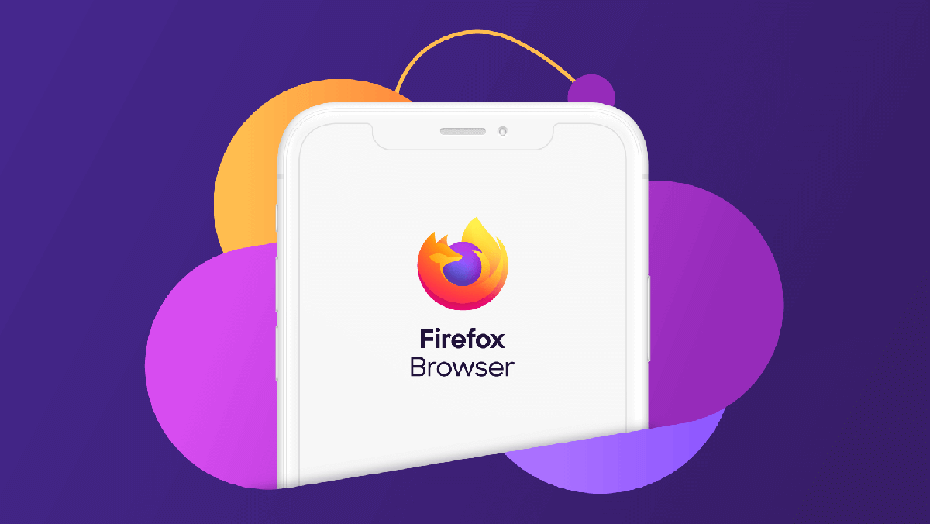
Google Play स्टोर से Firefox इंस्टॉल करें : Chrome OS के नए संस्करणों (x86 आधारित Chromebook जिनमें Chrome OS 80 या बाद के संस्करण हैं) इंस्टॉल करें, आपके पास Android ऐप के लिए Firefox इंस्टॉल करने का विकल्प भी है। इस एप्लिकेशन को मोबाइल डिवाइस के लिए विकसित किया गया है।
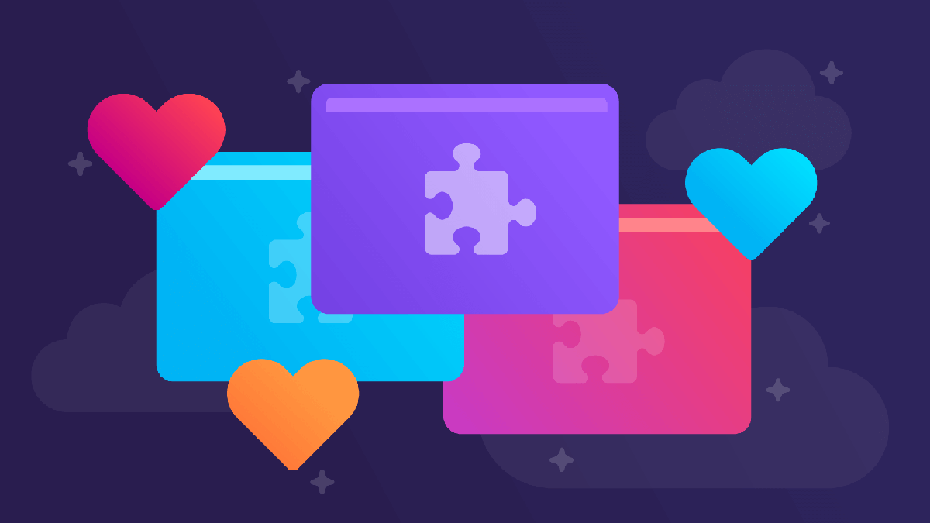
Firefox को Linux ऐप के रूप में इंस्टॉल करें : इसमें थोड़ा अधिक मेहनत लगती है, लेकिन फ़ायदा आपका ही है। जब आप Firefox ब्राउज़र को Linux ऐप के रूप में इंस्टॉल करते हैं, तो आपको Firefox डेस्कटॉप ब्राउज़र मिलता है और इसके साथ आने वाले सभी फ़ायदे भी, जिनमें शामिल है उन्नत ट्रैकिंग सुरक्षा, एक अंतर्निहित पासवर्ड मैनेजर, हज़ारों ऐड-ऑन तक पहुंच (UBlock ओरिजिन विज्ञापन अवरोधक सहित), और अपने ब्राउज़र के रूप को कस्टमाइज़ करने के लिए थीम। Chromebook के लिए Firefox डेस्कटॉप ब्राउज़र इंस्टॉल करने के बारे में अधिक जानें।